Не работает кнопка Home (домой) на iphone 7
Независимо от того, насколько аккуратно вы пользуетесь телефоном, всегда есть вероятность того, что кнопка «Home» перестанет работать.
Есть 2 способа решить эту задачу:
- Калибровать кнопку
- Воспользоваться функцией универсального доступа и управления устройством «Assistive Touch»
Для того, чтобы сделать калибровку кнопки «Home» вам необходимо сделать 3 простых действия:
- Запускаем на телефоне любое встроенное приложение
- Нажимаем и задерживаем кнопку Power до того момента, пока на экране не появится ползунок выключения, после этого мы нажимаем на кнопку «Home», и опять держим ее до того момента, пока Iphone не выкинет вас на главный «рабочий стол».
Вот и все, ваша кнопка откалибрована!
Если кнопка «Home», после выше перечисленных манипуляций не реагирует на нажатия, необходимо обратится в сервисный центр. Но если такой возможности нет, можно использовать функцию «Assistive Touch». Чтобы включить эту функцию, необходимо:
- зайти в настройки и выбрать «основные»
- далее «удаленный доступ»
- затем «Assistive Touch»
- переводим ползунок вправо, тем самым активируя функцию. Функция поддерживает несколько режимов работы, мы рассмотрим только функцию «Home».
После включения данной функции на экране телефона появится серая сенсорная кнопка. Нажав ее, вы увидите функцию «Домой», по которой вы перейдете на главный экран.
Если все еще не работает кнопка home на iphone 7, а выше предложенный способ не помог, тогда предстоит попытаться заменить кнопку «Home» самостоятельно.
Замена кнопки Home
- Открутите два нижних винтика
- Теперь нужно отщёлкнуть дисплейный модуль от корпуса, это можно сделать металлической лопаткой (отщёлкивать нужно с нижнего левого угла – так безопасней и удобней)
- Аккуратно открываем (не полностью, так как на задней крышке есть шлейфы), и кладем телефон передней стороной к столу.
- Откручиваем 4 винтика на задней крышке (в районе кнопки «Home»)
- Демонтируем металлическую пластину
- Отсоединяем кнопку «Home»
- Теперь необходимо отклеить кнопку от дисплейного модуля (делаем это очень аккуратно!)
- Вынимаем «Home» из дисплейного модуля
- Берем новую кнопку «Home» и устанавливаем ее на место старой, в дисплейный модуль
- Подключаем новую кнопку
- Прикручиваем металлическую пластину на 4 винтика (которые мы раньше открутили)
- Далее защелкиваем дисплейный модуль
- Теперь прикручиваем 2 нижних винтика.
Кнопка снова рабочая
Если треснула кнопка
Если трещина на кнопке «Домой» не мешает работе, не спешите ее заменять или нести телефон в ремонт, так как она может служить вам еще очень долго.
Похожие материалы:
Не работает динамикПричин, по которым может сломаться динамик в Iphone 7, множество и они довольно разнообразны. Причины выхода из строя динамика Падение устройства. При п…
Одна из самых неприятных поломок телефона – это неработающий микрофон, из-за которого вас плохо слышит собеседник. Рассмотрим причины возникновения и спос…
www.gadgetparts.ru
Сломалась кнопка Home на iPhone 7/8 и ничего не помогает? — Возможно, есть решение / Habr

Привет GeekTimes! Недавно у меня сломалась кнопка Home на 7 айфоне и я перерыл весь интернет в поисках решений, но так ничего и не нашёл. В итоге я все пофиксил, и был бы очень рад, наткнувшись на эту статью раньше. Думаю кому-то она поможет.
Предыстория
Начнём с того, что с 7-го айфона кнопка домой больше не механическая, а так же заявлена влаго-защита по стандарту IP67. Именно эти факторы привели к проблеме. Насмотревшись огромного количества видео с названиями iPhone water resistance test, где их без особых последствий купали на глубине больше 11 метров, я решил, что простое мытьё с мылом моей семерке не повредит.
Через пару месяцев я понял, насколько сильно ошибался. Сначала перестал работать Touch ID, затем сама кнопка перестала распознавать нажатия и появились водяные разводы под стеклом. По-видимому, фальшивый динамик слева от порта зарядки не выдержал напора воды из крана. В сервисе телефон высушили и заработало все, кроме кнопки. На экране появился assistive touch, заменяющий функционал неработающих кнопок. К тому времени вышла первая бета iOS 11 и я, не удержавшись, накатил её. После переустановки iOS Touch ID снова начал работать! Почему? Я тогда не понял и с таким недоумением прожил пол года, пока проклятая кнопка снова не перестала работать.
Решение
Тут мне стало дико интересно и я заказал набор отверток (важно понимать что не все подходят, например, в 7-м используется редкая отвертка с 3 лопастями). С их помощью, а также с такими подручными средствами как фен, присоска, самодельная деревянная лопатка и гайд iFixit я его разобрал. Видимых повреждений не было, кроме слегка окислившихся контактов коннектора. Почистив обе его части, я собрал все воедино. Сенсор рабочий. Палец чувствует, но не сканирует отпечаток. В настройках Touch ID, при попытке создать новый отпечаток говорилось, что произошел сбой:
По какой-то причине iOS не активирует сломанный сенсор. Это важно было понимать. Кроме того часть коннектора, которая соединена со шлейфом кнопки — с позолоченными контактами, в отличии от сопутствующей части на модуле дисплея. Там и был оксид.
На одном сайте вторичного рынка я нашел огромное количество таких айфонов, с заниженной ценой и кнопкой assistive touch. Поэтому подумал, что данная статья будет кому-то полезна.
habr.com
не работает кнопка Home после замены дисплея
Даже самые аккуратные пользователи смартфонов Apple могут столкнуться с проблемами. Обычно на iPhone 7 не работает кнопка Home после замены дисплея, но бывают и другие причины. Разберем основные способы решения проблемы ниже.

Причин для поломок с “домашней” кнопкой много, но чаще всего это происходит из-за плохого обращения. Если в вашем случае после некачественного ремонта не работает кнопка домой на айфоне 7 – стоит опробовать несколько методов по решению проблемы. Разберем основные причины.

Причины неполадок с кнопкой Home
- Попадание жидкости. Хоть устройство и является непроницаемым, не стоит допускать контакта жидкости со смартфона.
- Падение, сильное нажатие. По неосторожности, пользователь роняет гаджет, либо слишком сильно жмет на кнопку – еще одна причина, по которой на айфон 7 не работает кнопка Хоум.
- Мороз и другие климатические условия. При использовании устройства на холоде перестала работать кнопка Home на iPhone 7? В таком случае лучше зайти в тёплое помещение и подождать, пока телефон отогреется.
- Износ. Спустя несколько лет эксплуатации, техника может сломаться, как и её составляющие.

Как решить проблему с поломкой
При недостаточном опыте лучшим решением будет осмотр гаджета на предмет механических повреждений, а также проведение калибровки. Если калибровка не принесла результата – помогут сотрудники сервисного центра. Особенно если внутрь устройства попала липкая жидкость (алкоголь, газировка и тд.). Кнопка на айфон 7 не нажимается? Пока проблема решается, вы можете запустить виртуальную альтернативу при помощи программы Assistive Touch. Разберем решения по порядку.

Самостоятельно
Шифрование в iMessage и FaceTime хотят запретить ТОП самых производительных смартфонов и планшетов (по версии AnTuTu)Возможно, клавиша перестала работать из-за соприкосновения с пылью. Также жирные руки также могут быть причиной поломки. Нанесите небольшое количество аэрозоля WD-40 на клавишу, прикоснитесь к ней несколько раз. Но используйте химическое средство в небольших количествах и не допускайте попадания аэрозоля на экран.
Во многих ситуациях, решением проблемы с кнопкой “Home” становится стандартная калибровка. Сделайте следующее, если на iPhone 7 Plus не работает кнопка Home:
- Включите любое приложение, зажмите “Power” и ожидайте команду “Выключить”.
- Держите “Home” зажатой 10 секунд, чтобы приложение завершило работу. После этого запустится калибровка.
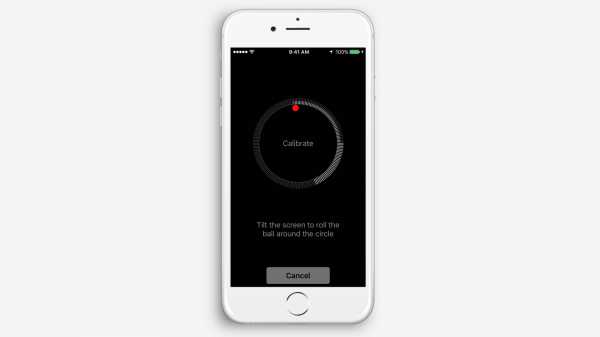
Для включения функции AssistiveTouch зайдите в настройки, а затем откройте “Универсальный доступ”. Пункт “Взаимодействие”, затем запустите тумблер “AssistiveTouch”.
Через сервисный центр
Из-за тонкостей замены “Home”, сделать это самостоятельно довольно сложно. В таком случае, смело обращайтесь к сотрудникам сервисного центра. Сканер нового поколения iPhone 7 связан с материнской платой, поэтому самостоятельный ремонт дополнительно усложняется. Советуем также прочитать информацию о том, как заменить кнопку Home на iPhone 7.
Инструкция для самостоятельного решения проблемы:
iphone-gps.ru
Плюсы и минусы новой сенсорной кнопки Home в iPhone 7
24 сентября 2016, 03:23
Поломки кнопки Home, с которыми сталкивались многие обладатели iPhone в прошлом. Как и в последних MacBook, клавиша в iPhone 7 теперь не двигается, а модуль обратной связи Taptiс Engine правдоподобно имитирует нажатие. После тестирования нового iPhone 7 в течение нескольких дней мы решили обсудить с вами плюсы и минусы новой сенсорной кнопки смартфона.
Главная клавиша в новых iPhone 7 теперь не «кликает», как у предыдущих моделей iPhone, а только делает вид. Если нажать на нее, когда смартфон выключен, ничего не происходит – стеклянная панель с емкостным сенсором на поверхности даже не поддастся вниз под пальцем. Хотя по виду и по ощущениям кнопка выглядит как и раньше. Размеры, форма, даже кольцо Touch ID – на месте, разница заметна только при использовании.
При включенном iPhone вы ощущаете достаточно правдоподобный (хотя и менее сильный, чем на механической кнопке Home) щелчок. За «клик» отвечает модуль под названием Taptic Engine – привод линейного перемещения, умеющий достоверно симулировать осязательные (и слуховые) ощущения. По аналогии с трекпадом MacBook, кнопка Home в iPhone 7 ощущает силу нажатия.
В первые несколько дней к новой клавише приходится привыкать. Хотя Apple старалась сымитировать механическое нажатие, ощущается «клик» по-другому. Подсознательно вы понимаете, что настоящего щелчка не было, но iPhone старается в этом убедить: палец остается на месте, однако за счет вибрации получается физический отклик, сравнимый с нажатием.
Какие преимущества у сенсорной кнопки в iPhone? Прежде всего отказ от механического элемента в пользу полностью неподвижной, но чувствительной к прикосновению клавиши значительно снижает риск ее выхода из строя. Новая кнопка с меньшей вероятностью станет глючить или ломаться. Еще одно преимущество – механизм работы Taptic Engine, создающий вибрацию и дающий ощущения нажатой кнопки, можно регулировать. Apple предусмотрела возможность персональной настройки виброотклика: при первом включении iPhone 7 предлагается подобрать один из трех уровней обратной связи. Помимо этого, Apple открыла API для разработчиков, которые могут использовать кнопку для разных функций в приложениях.
Но недостатки у такого решения также имеются. Во-первых, отклик. Поначалу пользоваться кнопкой весьма непривычно и порой она не срабатывает, если приложить меньше усилий или разместить палец нестандартным способом. Вторая проблема касается перчаток. Новая клавиша для клика предусматривает непосредственный контакт с кожей. Вы не сможете работать даже со специальными перчатками для сенсорных экранов, которые имеют в составе ткани на кончиках пальцев проводимый материал. Для жителей северных регионов это может вызвать определенные проблемы.
Стоит отметить, что на iPhone 7 поменялся способ перезагрузки и активации режима DFU. Так как «клик» реализован на уровне операционной системы, кнопка не может использоваться для низкоуровневых команд. Для таких действий вместо домашней клавиши стали использовать кнопку уменьшения громкости.
А вы уже оценили новую кнопку Home в iPhone 7? Стала ли она хуже, чем механическая? Насколько быстро привыкли к виртуальным кликам?
www.macdigger.ru
Сенсорная кнопка Home в iPhone 7 не работает без контакта с кожей: зимой будут проблемы
17 сентября 2016, 16:20
Поломки кнопки Home, с которыми сталкивались многие обладатели iPhone, похоже, в прошлом. Как и в последних MacBook, клавиша в iPhone 7 теперь не двигается, а модуль обратной связи Taptiс Engine правдоподобно имитирует нажатие. Особенность нового органа управления iPhone 7 состоит в том, что сенсорная кнопка Home работает только при наличии контакта с кожей.
«Интересный момент. Накройте кнопку своего iPhone 7 любым материалом (например тканью футболки) и попытайтесь нажать. У вас это не получится. Устройство работает за счет сенсора Touch ID – нет связи с сенсором, нет клика», – пишет Май Херли из Relay FM.
Для жителей северных регионов, которым часто приходится носить перчатки, это может стать большой проблемой. На самом деле, сенсорная кнопка Home в iPhone 7 не работает даже со специальными перчатками для сенсорных экранов, которые имеют в составе ткани на кончиках пальцев проводимый материал.
«Только что проверил свои «сенсорные перчатки». Безрезультатно. Похоже, этой зимой все мы будем использовать Assistive Touch», – написал Дэвид Смит из Developing Perspective, имея в виду функцию iOS, позволяющую использовать виртуальную кнопку Home.
Для работы сенсорной кнопки iPhone 7 необходим контакт пальца с сенсорным кольцом модуля Touch ID. Касаясь пальцем кольца, пользователь активирует самую кнопку. «Это означает, что никаких кликов в перчатках», – отметил Джон Грубер из Daring Fireball.
Google Pixel 4
www.macdigger.ru
Что делать, если не работает кнопка Домой на iPhone и iPad после обновления до iOS 12
Одна из обычных проблем, которые с iPhone и iPad случаются, кнопка домой не работает на айфоне 4/4s/5/5s/5c/6/6s/SE/7/7 Plus или кнопка домой не реагирует на нажатие и сама нажимается. И мы сегодня выясним, почему не работает кнопка домой на айфоне, что делать если кнопка Home в iPhone или iPad не реагирует на нажатия, и как перезагрузить айфон если плохо нажимается кнопка home.
Почему не работает кнопка домой на айфоне
Кроме обновления до iOS 12, если говорить о причинах выхода из строя кнопки Home в iOS-девайсах или работает с некоторым отставанием (залипает), выделить можно 3 причины:
1. Программные сбои
2. Механические повреждения.
3. Когда кнопка Home «залипает», щелкает, заедает, плохо работает или не работает вовсе.
Как перезагрузить айфон если плохо нажимается кнопка Home
Tenorshare ReiBoot бесплатно поможет вам исправить проблему с кнопкой Home одним нажатиям. Вход и выхода из режима восстановления могут перезагрузить ваше устройство и реанимировать кнопку Home. Выполните следующие действия:
Шаг 1. Загрузим и запустим Tenorshare ReiBoot на вашем комьютере (Windows или Мас), и подключим смартфон к компьютеру.
Шаг 2. Нажмим «Войти в режим восстановления» и ввести устройство в режим восстановления, на экране появится шнурк и значок iTunes.
Шаг 3. После этого, нажмим на кнопку «Выйти из режима восстановления», и iPhone перезагрузится, кнопка Домой начнет работать.
Более того, программа способна выйти из любого зависания, например, зависает на логотипе яблока, зависает в режиме восстановления, зависает при обновлении прошивки, зависает при звонке, циклично перезагружается, чёрный и синий экран и т.д. Утилита позволит решить большенство ошибок в системе без потери данных.
Не работает кнопка домой на айфоне как вывести на экран
Здесь ещё существуют несколько способов для возникновения проблем. Только надо нажать кнопки своими руками без необходимости перезагрузки устройства.
Калибровка кнопки «Домой»
Если кнопка стала менее отзывчивой, попробуйте просто произвести калибровку.
1. Вам нужно открыть любое приложение, например, погоду, календарь, или акциии зажать кнопку питания вашего устройства, пока не появиться полоса «выключение».
2. Затем нажмите на кнопку Home до момента исчезновения ранее появившейся полосы «выключение». После проведенных манипуляций должно все заработать как прежде.
Штатный 30-пиновый кабель
- Поместите штекер USB-кабеля в разъем iPhone или iPad;
- Положите палец под штекер находящийся в разъеме;
- Аккуратно надавите пальцем на разъем в направлении «Снизу-Вверх» и нажмите на кнопку Home.
Другие способы ремонта кнопки Home
Если предыдущие методы не помогли, но вам придется обратиться к сервисному центру, чтобы заменить кнопку и шлейф на новые, после чего кнопка Home начинает работать, как новая.
www.tenorshare.ru
Заедает (плохо работает) кнопка «Домой» в iPhone: как починить самостоятельно
Кнопка «Домой» в iPhone имеет множество функций — разблокирование экрана, запуск меню многозадачности, возврат на главный экран, вызов Siri и т. д. Такое частое использование может повлиять на отзывчивость кнопки. Несмотря на то, что клавиша рассчитана на длительный период использования, со временем она может стать менее отзывчивой. Удивительно, но в большинстве случаев проблемы с кнопкой связаны с программным обеспечением, а не с самим оборудованием.
Вконтакте
Google+

Если кнопка «Домой» стала не так отзывчива, как раньше, то вот несколько советов, которые могут помочь исправить проблему.
ПО ТЕМЕ: Как вывести виртуальную кнопку Home на экран iPhone.
Заедает кнопка «Домой» в iPhone — отключите настройки быстрого доступа
Не секрет, что в iPhone имеется специальный раздел Универсальный доступ для людей с ограниченными возможностями. Доступ к функционалу можно получить при тройном нажатии кнопки «Домой». Это позволяет создать шорткат (например, активировать Гид-доступ или Лупу) без необходимости каждый раз переходить в «Настройки». Хотя данный метод экономит немного времени, кнопка «Домой» может стать менее отзывчивой. Если при работе с кнопкой «Домой» задействовано тройное нажатие, то после первого нажатия iPhone подождет некоторое время, чтобы определить, собираетесь ли вы сделать следующее. Это приводит к существенной задержке при нажатии кнопки.
Чтобы отключить функцию, откройте «Настройки» -> «Основные» -> «Универсальный доступ» -> «Сочетание клавиш» и снимите все галочки.

ПО ТЕМЕ: «Заметки» в iOS 11: 10 нововведений, о которых вы могли не знать.
Плохо работает кнопка «Home» в Айфоне — проверьте скорость реагирования кнопки «Домой»
Вы можете отрегулировать скорость, необходимую для двойного или тройного нажатия кнопки «Домой». По умолчанию на смартфоне установлена максимальная скорость реагирования кнопки. Не исключено, что кто-то случайно мог изменить это значение. Чтобы проверить скорость нажатия, откройте «Настройки», перейдите в раздел «Основные» -> «Универсальный доступ» -> «Домой». Затем убедитесь, что для скорости нажатий установлено значение «По умолчанию».

ПО ТЕМЕ: «Калькулятор» на iPhone: скрытые возможности стандартного iOS-приложения.
Откалибруйте кнопку «Домой» в Айфоне
В iOS доступен один интересный трюк, с помощью которого можно откалибровать кнопку «Домой». До конца непонятно, почему и как это работает, скорей всего таким образом очищается память и закрываются приложения, которые влияют на работу процессора. Вот как откалибровать кнопку «Домой»:
Откройте программу «Погода», «Акции» или любое другое предустановленное приложение.
1) Нажмите и удерживайте кнопку питания, пока не появится слайдер «Выключите».
2) Теперь нажмите и удерживайте кнопку «Домой» в течение 8 секунд, пока слайдер не исчезнет.

Это действие должно закрыть текущее приложение и перезапустить его, после чего кнопка «Домой» должна стать более отзывчивой.
ПО ТЕМЕ: Как отключить Интернет для выборочных приложений на iPhone и iPad.
Перезагрузите iPhone
Очень простой способ, но он вполне может помочь исправить проблему с задержкой. Чтобы перезагрузить iPhone, удерживайте кнопку питания, пока не увидите слайдер «Выключите». Выключите iPhone. Еще раз нажмите кнопку питания, чтобы включить устройство.

ПО ТЕМЕ: Как блокировать звонки на iPhone от номеров Нет ID абонента или Неизвестен.
Сбросьте настройки
Если вы подозреваете, что задержка нажатия кнопки «Домой» вызвана изменением настроек, но не знаете каких именно, то iOS может восстановить настройки по умолчанию одним нажатием. Чтобы сбросить все настройки, откройте «Настройки» и выберите «Основные» -> «Сброс» -> «Сбросить все настройки». Это приведет к сбросу всех настроек к значениям по умолчанию, но не затронет данные на вашем устройстве.
Если ничего из вышеописанного не помогло, вы можете откатить iPhone к заводским настройкам. Для этого откройте «Настройки» -> «Основные» -> «Сброс» -> «Стереть все содержимое и настройки». Обратите внимание, что в этом случае все данные будут удалены, поэтому перед сбросом настроек обязательно сделайте резервную копию.
ПО ТЕМЕ: Как кэшировать (сохранять) музыку Вконтакте на iPhone и iPad бесплатно.
Активируйте виртуальную кнопку Домой на экране iPhone
Функция Assistive Touch в iOS позволяет вывести универсальную виртуальную кнопку Домой прямо на экран iPhone. О настройке функции, а также о ее возможностях мы подробно рассказали в этом материале.

Надеемся, что эти советы помогут исправить задержку кнопки «Домой». Если ни один из способов не помог, то существует высокая вероятность проблемы с самим оборудованием. В этом случае попробуйте отнести iPhone в ремонт.
Смотрите также:
Вконтакте
Google+
yablyk.com
